いくつかの簡単な手順でAppleIDパスワードをリセットする方法
知っておくべきこと
- AppleのIForgotAppleIDWebサイトにアクセスします。ユーザー名を入力し、回復用の電子メールを使用するか、セキュリティの質問に答えてパスワードをリセットします。
- 2要素認証を使用する場合は、パスワードのリセット 信頼できるデバイスにメッセージが表示されます。プロンプトに従って、パスワードをリセットします。
- Macの場合は、iTunesにサインインして、AppleIDまたはパスワードを忘れたをクリックします。 。 次に、プロンプトに従ってAppleIDパスワードをリセットします。
この記事では、AppleIDパスワードを忘れた場合にリセットする方法について説明します。
WebでAppleIDパスワードをリセットする方法
正しいと思われるすべてのパスワードを試してもログインできない場合は、AppleIDパスワードをリセットする必要があります。 AppleのWebサイトを使用してこれを行う方法は次のとおりです(Apple IDに2要素認証を設定している場合は、これらの手順をスキップして次のセクションに進んでください):
-
ブラウザで、iforgot.apple.comにアクセスします。
-
Apple IDのユーザー名を入力し、[続行]をクリックします 。

-
パスワードをリセットするには、アカウントに登録されている回復用メールアドレスを使用する方法とセキュリティ保護用の質問に答える方法の2つがあります。選択して、[続行]をクリックします 。
-
メールを受け取るを選択した場合 、画面に表示されているメールアカウントを確認し、メールから確認コードを入力して、続行をクリックします。 。ステップ7にスキップします。
-
セキュリティ保護用の質問に回答することを選択した場合 、誕生日を入力することから始め、セキュリティ保護用の質問の2つに答えて、[続行]をクリックします 。
-
新しいAppleIDパスワードを入力します。パスワードは8文字以上で、大文字と小文字を含み、少なくとも1つの数字が含まれている必要があります。 強さ インジケータは、選択したパスワードの安全性を示します。
-
新しいパスワードに満足したら、[パスワードのリセット]をクリックします 変更します。
2要素認証を使用したAppleIDパスワードのリセット
2要素認証を使用してセキュリティの追加レイヤーを提供している場合は、AppleIDパスワードをリセットするためにさらに多くの手順が必要になります。その場合:
-
上記の手順の最初の2つの手順に従ってください。
-
次に、信頼できる電話番号を確認します。番号を入力して、[続行]をクリックします 。

-
信頼できるデバイスを確認するように指示する画面が表示されます。
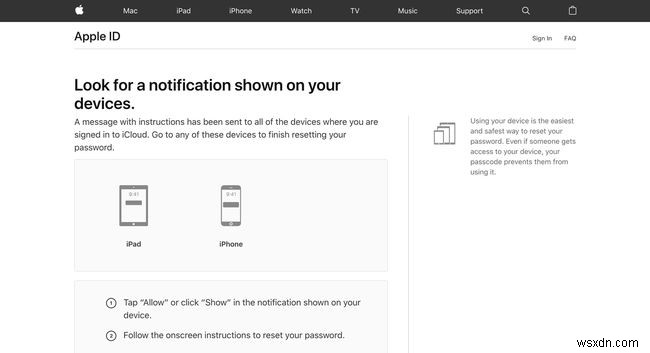
-
信頼できるデバイスの1つで、パスワードのリセット ポップアップウィンドウが表示されます。 許可をクリックまたはタップします 。
-
デバイスのパスコードを入力します。
-
次に、新しいApple IDパスワードを入力し、確認のためにもう一度入力して、[次へ]をタップします パスワードを変更します。
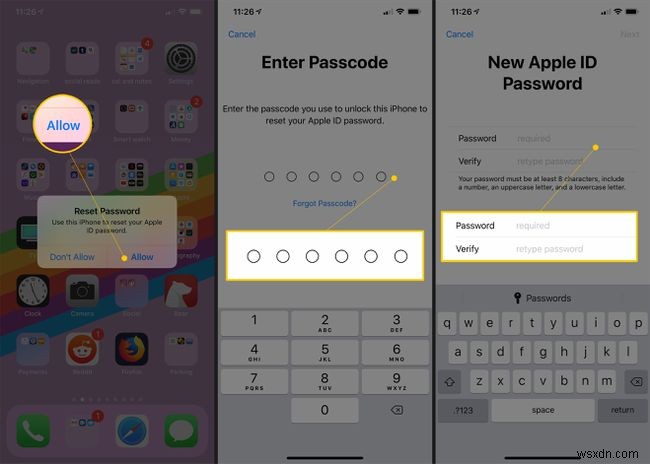
MacのiTunesでAppleIDパスワードをリセットする方法
Macを使用していてこのアプローチを好む場合は、iTunesを介してAppleIDパスワードをリセットすることもできます。方法は次のとおりです。
-
コンピュータでiTunesを起動することから始めます。
-
アカウントをクリックします メニュー。
-
ログインをクリックします 。
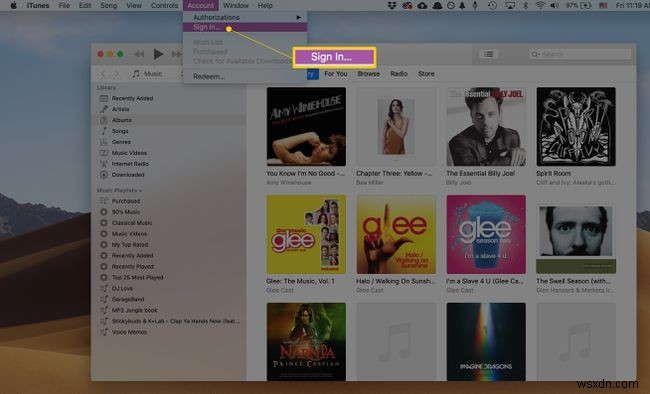
-
ポップアップウィンドウで、[ Apple IDまたはパスワードをお忘れですか?]をクリックします。 (パスワードフィールドのすぐ下にある小さなリンクです。)
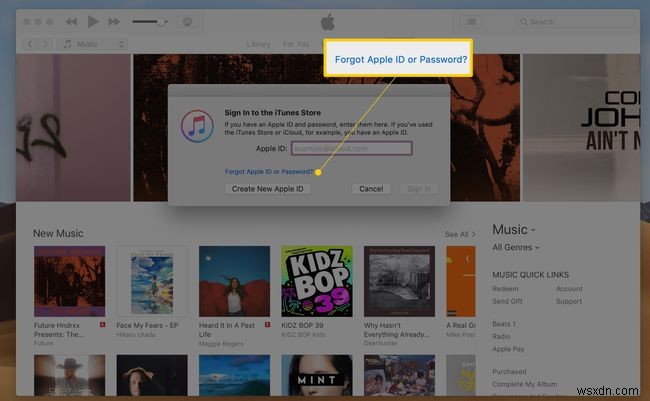
-
次のポップウィンドウで、 Apple IDを入力します 。

-
別のポップアップウィンドウで、コンピュータのユーザーアカウントに使用するパスワードを入力するように求められます。これは、コンピューターへのログオンに使用するパスワードです。
-
新しいパスワードを入力し、確認のためにもう一度入力してから、[続行]をクリックします 。
-
二要素認証を有効にしている場合は、信頼できる電話番号を入力する必要があります。

-
信頼できる電話番号を使用するを選択します または別のデバイスを使用します。次に、信頼できるデバイスで上記の手順に従ってパスワードをリセットします。

このプロセスは、iCloudシステム環境設定パネルでも使用できます。これを行うには、Appleメニュー>システム環境設定に移動します> iCloud >アカウントの詳細> パスワードをお忘れですか?
アカウント復旧連絡先を設定する方法
iOS 15、iPadOS 15、およびmacOS Monterrey(12.0)のユーザーには、iCloudパスワードをリセットするための別のオプションがあります。アカウント回復連絡先です。この機能を使用すると、Appleにいくつかの質問に答えて身元を確認した後、回復キーを提供できる信頼できる人を指定できます。 iCloudアカウントがないとこれらの設定にアクセスできないため、事前にこの機能を設定する必要があります。
iPhoneまたはiPadでアカウント復旧の連絡先を指定するには、設定に移動します>[あなたの名前]>パスワードとセキュリティ>アカウントの復旧 リカバリ連絡先の追加をタップします 。次に、指示に従って、誰かをACRに招待します。パスワードのリセットプロセス中に表示される前に、リクエストに同意する必要があります。
Macの場合は、システム環境設定に移動します> Apple ID >パスワードとセキュリティ>アカウントの復旧 リカバリ連絡先の追加を選択します 。ここでは、iPhoneの場合と同じ指示が適用されます。いずれの場合も、復旧連絡先を指定するには、2要素認証を有効にする必要があります。
ただし、パスワードをリセットすることを選択した場合は、すべての手順を完了すると、アカウントに再度ログインできるようになります。新しいパスワードでiTunesStoreまたは別のAppleサービスにログインして、機能することを確認してください。そうでない場合は、このプロセスを再度実行し、新しいパスワードを追跡していることを確認してください。
AppleIDが非常に重要な理由
Apple IDはAppleの重要なサービスの多くで使用されているため、Apple IDパスワードを忘れると、多くの問題が発生する可能性があります。 Apple IDにログインできないと、iMessage、FaceTime、Apple Music、またはiTunes Storeを使用できず、iTunesアカウントを変更できない場合があります。
ほとんどの人は、すべてのAppleサービスに同じApple IDを使用します(技術的には、FaceTimeやiMessageなどに1つのApple IDを使用し、iTunesStoreに別のAppleIDを使用できますが、ほとんどの人は使用しません)。そのため、パスワードを忘れることは特に深刻な問題になります。
-
歩数をカウントするように Apple Watch を設定する方法
ウォーキングとランニングは、健康維持に最適なエクササイズの 1 つと言われています。 1 日 10,000 歩まで歩く人は、健康で健康であると言われています。 高度なテクノロジーと素晴らしいガジェットのおかげで、1 日の歩数を数えることができます。そのようなウェアラブルの 1 つが Apple Watch です。 この投稿では、Apple Watch で歩数を正確にカウントする方法をリストしました。 何をする必要があるか見てみましょう! ステップ 1:健康データの入力: 最初に行う必要があるのは、健康アプリに関連するデータを入力することです。歩数と消費カロリーの評価に役立つ身長、年
-
Apple Watch を再起動またはリセットする方法
Apple Watch は、世界で最も優れたスマートウォッチの 1 つです。ただし、画面のフリーズや処理の遅さなどの問題に直面している場合は、再起動する必要があります。 Apple Watch ユーザーとして、Apple Watch を再起動する方法を知っておく必要があります。 Apple Watch のリセットについて詳しく知りたい場合は、この記事をご覧ください。 最初の Apple Watch は 2015 年に発売され、現在は今年の 9 月に発売された第 5 世代です。これは間違いなく、購入できる最高のスマートウォッチの 1 つです。説明すべき機能は無限にありますが、最も注目すべき機能
